
- Tableau 教程
- Tableau - 首页
- Tableau - 概述
- Tableau - 环境设置
- Tableau - 开始使用
- Tableau - 导航
- Tableau - 设计流程
- Tableau - 文件类型
- Tableau - 数据类型
- Tableau - “Show Me” 功能
- Tableau - 数据术语
- Tableau 数据源
- Tableau - 数据源
- Tableau - 自定义数据视图
- Tableau - 数据提取
- Tableau - 字段操作
- Tableau - 元数据编辑
- Tableau - 数据连接
- Tableau 数据混合
- Tableau 计算
- Tableau - 运算符
- Tableau - 函数
- Tableau - 数值计算
- Tableau - 字符串计算
- Tableau - 日期计算
- Tableau - 表格计算
- Tableau - LOD 表达式
- Tableau 排序和筛选
- Tableau - 基本排序
- Tableau - 基本筛选
- Tableau - 快速筛选
- Tableau - 上下文筛选
- Tableau - 条件筛选
- Tableau - Top N 筛选
- Tableau - 筛选操作
- Tableau 图表
- Tableau - 条形图
- Tableau - 折线图
- Tableau - 饼图
- Tableau - 交叉表
- Tableau - 散点图
- Tableau - 气泡图
- Tableau - 柱状图
- Tableau - 箱线图
- Tableau - 树状图
- Tableau - 趋势图
- Tableau - 甘特图
- Tableau - 直方图
- Tableau - 运动图表
- Tableau - 瀑布图
- Tableau 高级功能
- Tableau - 仪表板
- Tableau - 格式化
- Tableau - 预测
- Tableau - 趋势线
- Tableau 有用资源
- Tableau - 问答
- Tableau - 快速指南
- Tableau - 有用资源
- Tableau - 讨论
Tableau 数据混合
数据混合是 Tableau 中一个非常强大的功能。当您希望在单个视图中一起分析多个数据源中的相关数据时,可以使用此功能。例如,假设销售数据位于关系数据库中,而销售目标数据位于 Excel 电子表格中。现在,要将实际销售额与目标销售额进行比较,您可以根据公共维度混合数据以访问销售目标度量。参与数据混合的两个数据源被称为主数据源和次要数据源。在主数据源和次要数据源之间创建左连接,其中包含来自主数据源的所有数据行以及来自次要数据源的匹配数据行。
准备用于混合的数据
Tableau 有两个内置数据源,名为 **Sample-superstore** 和 **Sample coffee chain.mdb**,将用于说明数据混合。
首先将 Sample coffee chain 加载到 Tableau 并查看其元数据。转到菜单 - 数据 → 新数据源,然后浏览 Sample coffee chain 文件(这是一个 MS Access 数据库文件)。以下屏幕截图显示了文件中可用的不同表和连接。
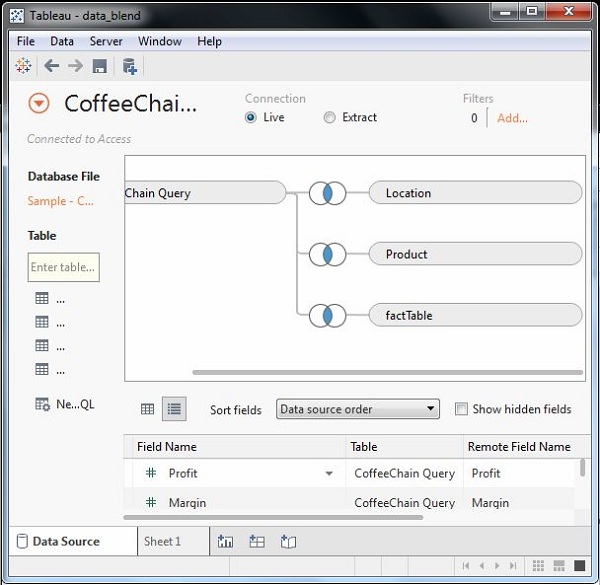
添加次要数据源
接下来,再次按照步骤 - 数据 → 新数据源并选择此数据源,添加名为 Sample-superstore 的次要数据源。两个数据源现在都显示在“数据”窗口中,如下面的屏幕截图所示。
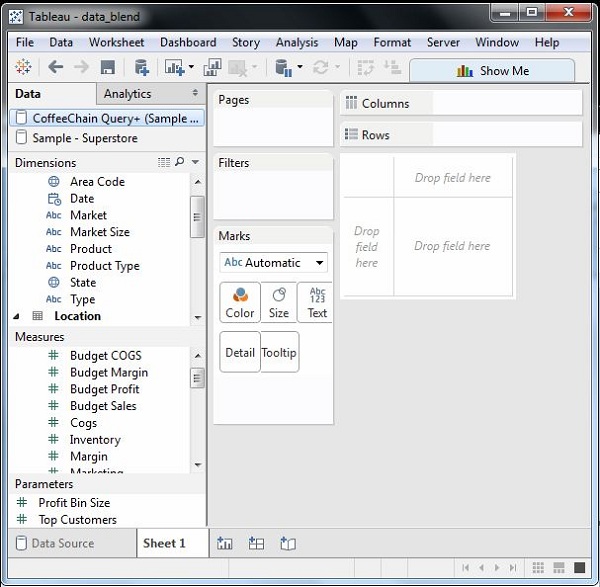
混合数据
现在,您可以根据公共维度集成来自上述两个数据源的数据。请注意,名为“州”的维度旁边出现了一个小的链状图像。这表示两个数据源之间的公共维度。将“州”字段从主数据源拖到行架,将“利润率”字段从次要数据源拖到列架。然后,从“Show Me”中选择子弹图选项,以获得以下屏幕截图中显示的子弹图。该图表显示了在超市和咖啡连锁店中每个州的利润率如何变化。
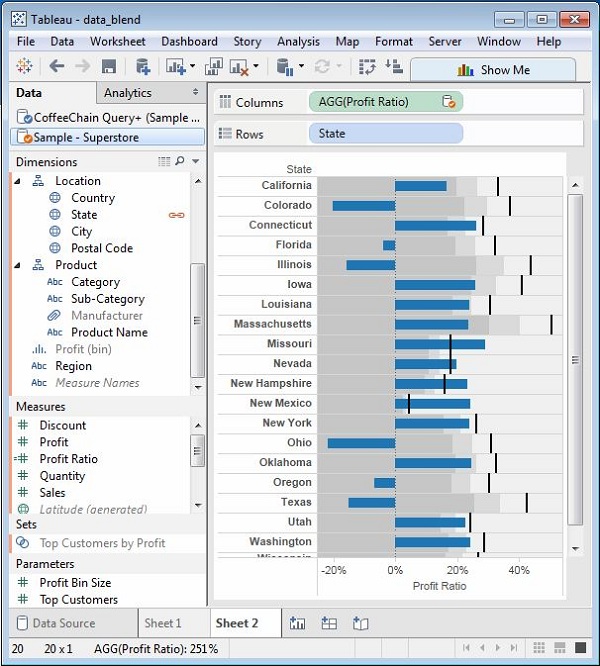
广告